Gebruikers
Algemeen
Een gebruiker is een persoon die via een persoonlijke login (een e-mailadres) toegang heeft tot myFaro. We onderscheiden professionele gebruikers die binnen een kantoor actief zijn van de klanten die als gebruikers ook toegang krijgen tot hun dossier in myFaro.
Professionele gebruikers
- adviseur: in deze rol heeft dit type gebruiker enkel toegang tot zijn eigen dossiers. Dit zijn de dossiers die zijn gelinkt zijn aan deze adviseur. Tot de overige dossiers van het kantoor en de kantoorinstellingen heeft een adviseur geen toegang.
- beheerder: in deze rol verkrijgt een gebruiker toegang tot alle dossiers van het kantoor en ook de kantoorinstellingen. In de praktijk is het verstandig om de back office deze rol toe te kennen.
- compliance officer: deze persoon is verantwoordelijk voor het finaal aftekenen van antiwitwasprocessen.
- security officer: dit is de rol met de meeste machtigingen. Deze rol ken je best toe aan één persoon op managementniveau. Deze persoon kan nieuwe collega's toevoegen aan het systeem en klanten en documenten definitief verwijderen.
Toevoegen van een nieuwe professionele gebruiker.
Om een nieuwe beheerder of adviseur toegang te verlenen tot myFaro dient hij of zij zich eerst te registreren en een account aan te maken. Dit gebeurt best via de link die je vindt door op de 'Stuur registratie e-mail naar nieuwe professionele gebruiker' in het menu onderaan te klikken. Enkel bij de security officer zal dit veld zichtbaar zijn.
Je hebt twee mogelijkheden:
Je kan de informatie in het eerste gedeelte van de pop-up gewoon kopiëren in een e-mail die je zelf aanmaakt en verstuurt.
Je kan myFaro zelf een e-mail laten versturen met de link
In beide gevallen krijgt de gebruiker dus een e-mail met een link die hem/haar automatisch naar de juiste registratiepagina leidt. Op die manier wordt ook de unieke brokercode automatisch meegegeven, maar de code kan ook manueel ingegeven worden in stap 2 van de registratie.
Eenmaal een account aangemaakt krijg je als beheerder een bevestigingsmail. Eénmaal geregistreerd zie je de gebruiker verschijnen in de lijst van adviseurs.
Voor alle gebruikers is het mogelijk om persoonsgegevens zoals adres en contact informatie te wijzigen. Let wel, het e-mailadres moet uniek zijn want dit dient als gebruikersidentificatie bij het inloggen.
Indien een gebruiker zijn of haar paswoord is vergeten kunnen ze via de ‘Paswoord vergeten?’-knop op het inlogscherm een e-mail krijgen met instructies om een nieuw paswoord aan te vragen. Via de ‘Stuur paswoord reset e-mail’ kan je de gebruiker ook zo’n instructie-e-mail sturen.
Klanten
In de lijst worden alle gebruikers getoond die als klant zijn geregistreerd. Aangezien het aantal klanten groot kan zijn, is er een filter voorzien.
Toevoegen van een nieuwe klant
Een nieuwe klant laten registreren en toekennen aan een dossier doe je via de registratieknop die je vindt op de algemene details van het dossier zelf (zie registratieproces klanten) . Klanten kunnen zelf hun paswoord veranderen of een reset aanvragen via hun profiel.
Het registratie proces is identiek als dit voor professionele gebruikers hierboven. Bij het registreren zal een code worden ingevuld die de klant automatisch linkt aan het dossier.
Gebruiker is wachtwoord verloren/vergeten
Wanneer een klant zijn wachtwoord kwijt is of vergeten, moet je niet een nieuwe uitnodiging tot registratie sturen, want er is reeds een bestaande registratie en login voor het e-mailadres van de klant.
De klant moet gewoon een ander wachtwoord aanvragen via het inlogscherm via de optie 'Wachtwoord vergeten'. De klant vult in dat scherm het e-mailadres is waarmee hij of zij inlogt en kiest dan ‘Stuur me wachtwoord reset instructies’. De klant krijgt een e-mail met een link om een nieuw wachtwoord te kiezen en te bevestigen. Indien de klant na een paar minuten nog geen e-mail van myFaro heeft gekregen, laat de klant dan zijn spamfolder nakijken.
Na het inbrengen van het nieuwe wachtwoord komt de klant terug op het inlogscherm.
Klant kan niet meer inloggen of krijgt zijn of haar dossier niet meer te zien
Wanneer een klant niet meer kan inloggen op zijn/haar dossier, verifieer je eerst of het e-mailadres waarmee er ingelogd wordt nog geregistreerd is op myFaro. Én of het gelinkt is aan een dossier.
Indien de gebruiker niet voorkomt in de lijst van klantgebruikers dan moet de klant zich opnieuw registreren.
Indien de gebruiker wel voorkomt, maar niet aan een dossier is gekoppeld dan dient die gebruiker (opnieuw) gekoppeld te worden aan de juiste partij in het dossier. Dat doe je als volgt:
Ga naar het dossier en klik op 'aanpassen'. Dan zie je in de linkerkant iets halverwege het scherm een veld 'koppel een vrije klantenlogin aan dit dossier'. Je selecteert nu de gewenste vrije klantenlogin en bewaart.
Nu zie je dat de gekozen gebruikersaccount gekoppeld is aan het dossier. Maar dient nog toegewezen aan de juiste partij in het dossier. Opnieuw klikken op aanpassen om die login te koppelen aan de juiste partij, en opnieuw bewaren.
Nu zie je én op dossierniveau dat de klantenlogin opnieuw OK is, en bij het overzicht van de gebruikers dat het opnieuw gekoppeld is aan het dossier.
E-mailnotificaties instellen per gebruiker
E-mailnotificaties die uitgestuurd worden door myFaro gaan ofwel naar de adviseurs of alle beheerders. Echter is dit niet altijd nodig.
Niet alle e-mails moeten naar alle adviseurs, beheerders, compliance officers en security officers hebben vaak aparte, toegewijde taken waardoor het niet nuttig is om alle e-mailnotificaties te ontvangen. Het is beter om op te splitsen en e-mailnotificaties aan- en uit te zetten per gebruiker.
Enkel de Security Officer kan bepalen welke personen welke mails krijgen en hier wijzigingen in aanbrengen.
Op de fiche van deze adviseur zie je het blok E-mailnotificaties. In dit voorbeeld is geselecteerd dat de adviseur:
- Mails krijgt i.v.m. nieuws, opleidingen en events
- Compliance e-mailnotificaties ontvangt
- Meldingen krijgt i.v.m. documenten en notities die een klant oplaadt
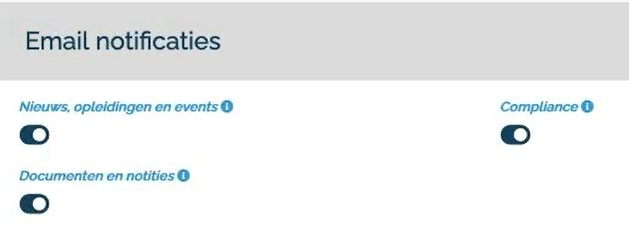
Dit alles kan je hier gewoon aan- of uitzetten. Neem nu Compliance. Het is de beheerder die compliancedossiers kan aftekenen, dus niet nuttig om adviseurs hiervan op de hoogte te houden. Klik eerst op bewerken om vakjes aan te duiden of net af te vinken.
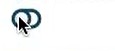
De security Officer kan ook de e-mailmeldingen wijzigen voor beheerders. Ga via Gebruikers > Beheerders en open de fiche van een beheerder.
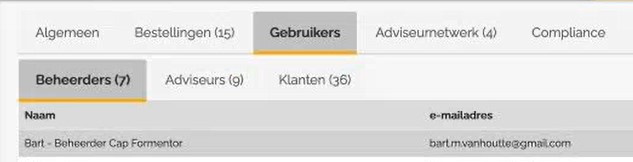
Hier zie je alle settings voor e-mailnotificaties. Het betreft meer opties dan de notificaties voor adviseurs. Bijvoorbeeld wekelijkse e-mails als er een betaling is gebeurd, een melding wanneer een geruikerslicentie is geactiveerd of vernieuwd, een e-mail wanneer een aanvraag naar een maatschappij wordt verstuurd enz.
Een overzicht:
- Bestellingen en licenties
- Verwerken van bestanden
- Gebruikers registraties
- Nieuws, opleidingen en events
- Compliance
- Documenten en notities
Zet dus best enkel aan wat van toepassing is voor die beheerder, en bewaar.
Default staat alles ‘aan’. Het is dus een kwestie van uitzetten als het niet van relevant is voor een gebruiker. Het is de security Officer die dit doet, je kan dit in een andere rol niet zelf doen in je profiel.
Related Articles
Hoe wijzig je het e-mailadres voor een klant?
# Wat moet je doen als adviseur? 1. Ga naar het dossier, blijf in de management interface. Indien de klant al geregistreerd is met een ander e-mailadres zal je bij klantenlogin het mailadres zien staan. 2. Klik op het gomsymbool naast het e-mailadres ...Nieuwsflash: compliance (d.d. 13/04/2023)
Compliance update: Wat is er veranderd in onze profiel- en voorstel fase? Beste klant, De afgelopen maanden hebben we enkele updates doorgevoerd inzake compliance vanwege aangepaste regelgeving en controles van de FSMA. Hieronder volgt een ...De klant kan mijn voorstel niet zien, hoe kan ik dit oplossen?
Je moet eerst nakijken of je als adviseur het voorstel zelf hebt afgetekend voor de klant dit kan zien. Dit kan je nakijken in de management interface bij "compliance dossiers", klik op de partij waarvoor het voorstel gemaakt wordt. Je komt dan uit ...Nieuwsflash: Het adviseursdashboard (d.d. 17/10/2023)
Alles wat je moet weten over het vernieuwde adviseursdashboard Beste klant, Om de gebruiksvriendelijkheid van myFaro verder te verbeteren, werken we intensief aan onze vernieuwde interface, de webapp. Ons doel is een naadloze ervaring in de webapp te ...Nieuwsflash: Standaardoplossingen (d.d. 18/03/2024)
Standaardoplossingen Om jullie kantoorwerking verder te optimaliseren, introduceren we met enthousiasme een uitbreiding van de functionaliteit standaardoplossingen. Hiermee kun je op kantoorniveau een duidelijk gedefinieerd aanbod creëren, wat het ...